
Заглавная страница Избранные статьи Случайная статья Познавательные статьи Новые добавления Обратная связь FAQ Написать работу КАТЕГОРИИ: ТОП 10 на сайте Приготовление дезинфицирующих растворов различной концентрацииТехника нижней прямой подачи мяча. Франко-прусская война (причины и последствия) Организация работы процедурного кабинета Смысловое и механическое запоминание, их место и роль в усвоении знаний Коммуникативные барьеры и пути их преодоления Обработка изделий медицинского назначения многократного применения Образцы текста публицистического стиля Четыре типа изменения баланса Задачи с ответами для Всероссийской олимпиады по праву 
Мы поможем в написании ваших работ! ЗНАЕТЕ ЛИ ВЫ?
Влияние общества на человека
Приготовление дезинфицирующих растворов различной концентрации Практические работы по географии для 6 класса Организация работы процедурного кабинета Изменения в неживой природе осенью Уборка процедурного кабинета Сольфеджио. Все правила по сольфеджио Балочные системы. Определение реакций опор и моментов защемления |
Проводная и беспроводная клавиатураСодержание книги
Поиск на нашем сайте
Проводная, как следует из самого названия, соединяется с компьютером посредством специального кабеля. Подключаться она может через специальный разъем, который называется PS/2 или через USB-разъем. Первые наиболее распространены на сегодняшний день. Кроме того, они самые доступные по стоимости. Беспроводная клавиатура может подсоединяться к компьютеру через bluetooth или специальный радиопорт. Главным преимуществом таких устройств является, очевидно, отсутствие провода. Однако и главный недостаток вытекает именно отсюда: поскольку стационарное питание отсутствует, их требуется подзаряжать отдельно, через кабель USB или посредством аккумуляторов. Помимо того, клавиатуры с радиочастотным соединением могут работать со сбоями или сами создавать помехи в работе других устройств. Устройства, работающие через bluetooth, хоть и обладают большей мобильностью и широким радиусом действия, тоже могут работать неустойчиво. Расположение клавиш Расположение клавиш на клавиатуре подчиняется одной и той же общепринятой схеме. Двенадцать функциональных клавиш (от F1 до F12) расположены в верхнем ряду. Под ними находятся алфавитно-цифровые клавиши. Справа – кнопки управления курсором. Крайняя правая часть – это так называемая цифровая панель. Она, в общем-то, дублирует алфавитно-цифровой блок (точнее, только цифры и арифметические знаки), но пользоваться ею намного удобнее. Включается она с помощью кнопки «Nun Loock». Кстати, на большинстве ноутбуков и нетбуков цифровая панель отсутствует – жертва в пользу миниатюрности устройства. Многие современные клавиатуры, помимо этого стандартного набор клавиш, имеют дополнительные кнопки, другой формы и размера (иногда – другого цвета). Их задача – упростить управление некоторыми функциями компьютера. Так, среди прочих, на клавиатуре могут присутствовать кнопки управления аудиопроигрывателем (регулировка громкости, отключение звука, пауза, переход к следующей композиции) или дисководом. Такие клавиатуры называют мультимедийными – по предназначению большинства дополнительных кнопок. Они упрощают работу с аудио- и видеоматериалами. Есть клавиши для работы с окнами (закрыть, открыть, перейти). Функция некоторых других – управление браузером (открытие почты, домашней страницы, поисковой системы и другие). Такие клавиатуры еще называют сетевыми.
Существуют также игровые клавиатуры, предназначенные для удобства поклонников компьютерных игр. Это устройство может иметь самый необычный вид. Часто оно даже не предназначено для использования на горизонтальной поверхности – такую клавиатуру проще держать обеими руками. Специальные джойстики делают устройство более приспособленным для игр. При этом набор стандартных кнопок, как правило, не играет большой роли в управлении компьютером. Самые современных игровые клавиатуры и вовсе являются двухсторонними: на одной – «игровые» кнопки, на другой – стандартный набор для ввода данных. Лабораторная работа №22. HАИМЕНОВАНИЕ: Работа с устройствами вывода
1.ЦЕЛЬ РАБОТЫ: 1.1. Усовершенствовать навыки работы с устройствами вывода.
2.ЛИТЕРАТУРА: 2.1. http://it-mishschool2.ucoz.ru/tests/0-17-0 - тест устройства ввода/вывода информации 2.2. http://dpk-info.ucoz.ru/tests/0-8-0 - тест устройства ввода/вывода информации 2.3. http://informatika.sch880.ru/p10aa1.html- устройства вывода
3.ПОДГОТОВКА К РАБОТЕ: 3.1. Изучить предложенную литературу. 3.2. Подготовить бланк отчёта.
4. ОСНОВНОЕ ОБОРУДОВАНИЕ:
5. СОДЕРЖАНИЕ ОТЧЕТА: 5.1. Наименование и цель работы. 5.2. Ответы на контрольные вопросы. 5.3. Описание выполненной практической работы на компьютере. 5.4. Выводы о проделанной работе.
6. КОНТРОЛЬНЫЕ ВОПРОСЫ: 6.1. На какие виды делятся устройства вывода? 6.2. Перечислите современные устройства вывода (2-3 года). 6.3. Дайте определение устройству ввода-вывода. 6.4. Какие вы знаете устройства предназначенные сразу для ввода и вывода?(с определениями). 7. ПОРЯДОК ВЫПОЛНЕНИЯ РАБОТЫ: Рис.1
Рис 2.
Работу составил преподаватель Ходотова Е.А. ПРИЛОЖЕНИЕ Устройства вывода - это устройства, которые переводят информацию с машинного языка в формы, доступные для человеческого восприятия. К устройствам вывода относятся:
Различают алфавитно-цифровые и графические мониторы, а также монохромные мониторы и мониторы цветного изображения - активно-матричные и пассивно-матричные жкм.
Разрешающая способность выражается количеством элементов изображения по горизонтали и вертикали. Элементами графического изображения считаются точки – пиксели (picture element). Элементами текстового режима также являются символы. Современные видеоадаптеры (SuperVGA) обеспечивают высокие разрешения и отображают 16536 цветов при max разрешении. Существуют: 1) мониторы на базе электронно-лучевой трубки (CRT). 2) жидкокристаллические мониторы (LCD) на базе жидких кристаллов. Жидкие кристаллы – особое состояние некоторых органических веществ, в котором они обладают текучестью и свойством образовывать пространственные структуры, подобные кристаллическим. Жидкие кристаллы могут изменять свою структуру и светооптические свойства под воздействием электрического напряжения.
Лазерный принтер – печать формируется за счет эффектов ксерографии Струйный принтер – печать формируется за счет микро капель специальных чернил. Матричный принтер – формирует знаки несколькими иголками, расположенными в головке принтера. Бумага втягивается с помощью вала, а между бумагой и головкой принтера располагается красящая лента.
Лабораторная работа №23.
HАИМЕНОВАНИЕ: Знакомство с программой Microsoft Visio
1.ЦЕЛЬ РАБОТЫ: 1.1. Познакомиться с программой Microsoft Visio. 1.2. Изучить шаблоны данного ПО.
2.ЛИТЕРАТУРА: 2.1. http://softtorrent.ru/windows-soft-torrent/36-microsoft-office-visio-2010-premium-x86-x64.html - Microsoft Visio 2.2. http://office.microsoft.com/ru-ru/visio-help/HA101835290.aspx?CTT=5&origin=HA010370238 - Основные задачи в приложении Visio 2010
3.ПОДГОТОВКА К РАБОТЕ: 3.1. Изучить предложенную литературу. 3.2. Подготовить бланк отчёта.
4. ОСНОВНОЕ ОБОРУДОВАНИЕ: 4.2. Программа Microsoft Visio.
5. СОДЕРЖАНИЕ ОТЧЕТА: 5.1. Наименование и цель работы. 5.2. Ответы на контрольные вопросы. 5.3. Описание выполненной практической работы на компьютере. 5.4. Выводы о проделанной работе.
6. КОНТРОЛЬНЫЕ ВОПРОСЫ: 6.1. Что такое Microsoft Visio? 6.2. Какие задачи может решать с помощью этого ПО? 6.3. Дайте характеристики пользовательскому интерфейсу Microsoft Visio. 6.4. Перечислите основные элементы окна данного ПО. 6.5. Какие форматы использует Microsoft Visio? 6.6. Каковы требования к программному обеспечению? 6.7. Перечислите функции, операции и приемы работы Microsoft Visio. 6.8. Опишите взаимодействие конструктора с приложениями.
7. ПОРЯДОК ВЫПОЛНЕНИЯ РАБОТЫ: 7.1. Ознакомьтесь с литературой 2.2. 7.2. Откройте вкладку Поиск и применение шаблона и выполните эти действия. 7.3. Рассмотрите другие шаблоны, которые предлагает сайт Шаблоны Office.com. 7.4. Приведите примеры использования предлагаемых стандартных шаблонов.
Работу составил преподаватель Ходотова Е.А.
ПРИЛОЖЕНИЕ Microsoft Visio — векторный графический редактор, редактор диаграмм и блок-схем для Windows.
Выпускается в трёх редакциях: Standard, Professional и Premium (начиная с версии 2010). Первоначально Visio разрабатывался и выпускался компанией Visio Corporation. Microsoft приобрела компанию в 2000 году, тогда продукт назывался Visio 2000, был выполнен ребрендинг, и продукт был включен в состав Microsoft Office. Microsoft Office Visio 2003 используется для построения схем и диаграмм различного типа, а также наглядного представления бизнес-процессов, помогает пользователям, занимающимся бизнесом и техническими специалистам наглядно представлять, оформлять и передавать информацию о процессах и системах, повышая эффективность их совместной работы. Фигуры Visio отличаются от простых рисунков тем, что они обладают набором настраиваемых свойств для отображения ключевых данных в контексте диаграммы. В этой связи встает вопрос о возможности создания на основе Visio специальных решений. Такими решениями могут быть:
Графический редактор на основе Visio – это графический редактор, использующий Microsoft Visio в качестве графической библиотеки. То есть панель с заготовками создается с помощью стандартных графических средств Visio. А вот поведение этих фигур регулируется программно с помощью специального приложения, встраиваемого в Visio. (В качестве примера будем рассматривать графический редактор диаграмм сценариев UML2.0, правила поведения, в данном случае, будут определяться спецификацией UML2.0.) Таким образом, можно выделить следующие стадии в создании графического редактора на основе Visio: 1. Создание панели с заготовками с помощью средств Microsoft Visio. На этом шаге используется такое направление разработок Visio как Shape Development. 2. Создание специального приложения, которое будет регулировать поведение фигур, встраивание этого приложения в Visio. То есть работа в направлении Solution Development. 3. Создание пользовательского интерфейса. То есть создание различных пользовательских диалогов для просмотра и изменения свойств объектов, настроек приложения, а так же отображение содержимого репозитория для пользователя. Встраивание этого интерфейса в Microsoft Visio. Эта работа так же подразумевает направление Solution Development. Лабораторная работа №24. HАИМЕНОВАНИЕ: Создание диаграмм и блок-схем в Microsoft Visio
1.ЦЕЛЬ РАБОТЫ: 1.1. Научиться создавать диаграммы и блок-схемы в Microsoft Visio. 1.2. Усовершенствовать навыки работы с блок –схемами и диаграммами.
2.ЛИТЕРАТУРА: 2.1. http://softtorrent.ru/windows-soft-torrent/36-microsoft-office-visio-2010-premium-x86-x64.html - Microsoft Visio 2.2. http://office.microsoft.com/ru-ru/visio-help/HA101835290.aspx?CTT=5&origin=HA010370238 - Основные задачи в приложении Visio 2010
3.ПОДГОТОВКА К РАБОТЕ: 3.1. Изучить предложенную литературу. 3.2. Подготовить бланк отчёта.
4. ОСНОВНОЕ ОБОРУДОВАНИЕ: 4.2. Программа Microsoft Visio.
5. СОДЕРЖАНИЕ ОТЧЕТА: 5.1. Наименование и цель работы. 5.2. Ответы на контрольные вопросы. 5.3. Описание выполненной практической работы на компьютере. 5.4. Выводы о проделанной работе.
6. КОНТРОЛЬНЫЕ ВОПРОСЫ: 6.1. Что такое схема, блок-схема? 6.2. Перечислите основные элементы блок-схем. 6.3. Что такое диаграмма? 6.4. Перечислите и дайте определение видам диаграмм. 6.5. Как создавать схемы, диаграммы в Microsoft Visio? 7. ПОРЯДОК ВЫПОЛНЕНИЯ РАБОТЫ: 7.1. Ознакомьтесь с литературой 2.2. 7.2. Откройте по очереди вкладки и выполните эти действия для создания схемы «Наш колледж»:
форматирование схем. 7.3. Создайте диаграмму на выбранную вами тему.
Работу составил преподаватель Ходотова Е.А.
ПРИЛОЖЕНИЕ Схе́ма — графическое представление определения, анализа или метода решения задачи, в котором используются символы для отображения операций, данных, потока, оборудования и т. д.
|
||||||||
|
Последнее изменение этой страницы: 2016-08-01; просмотров: 355; Нарушение авторского права страницы; Мы поможем в написании вашей работы! infopedia.su Все материалы представленные на сайте исключительно с целью ознакомления читателями и не преследуют коммерческих целей или нарушение авторских прав. Обратная связь - 3.144.29.103 (0.01 с.) |

 7.1. Пройдите два теста –литература 2.1. и 2.2.
7.1. Пройдите два теста –литература 2.1. и 2.2.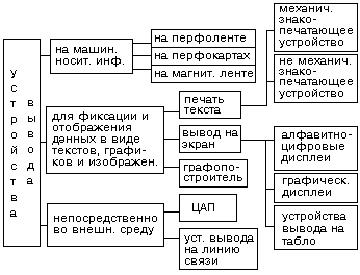 7.2. Проанализируйте и опишите рис. 1 и 2.
7.2. Проанализируйте и опишите рис. 1 и 2.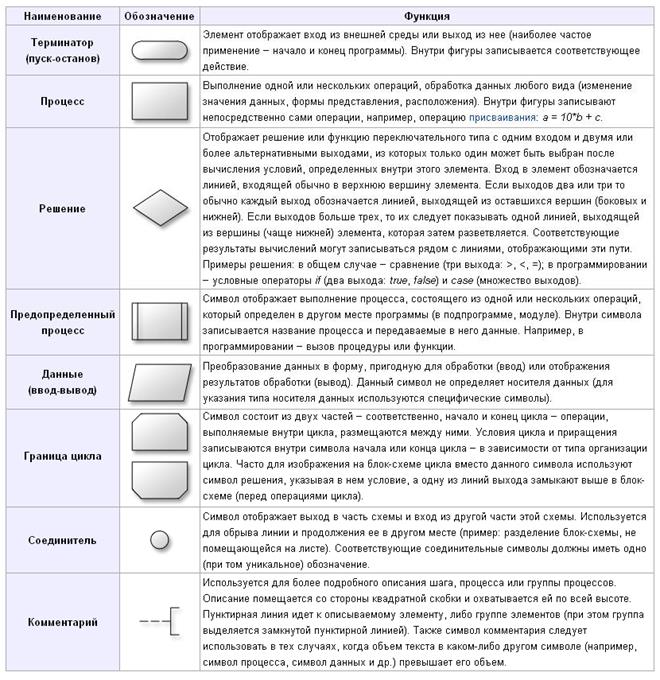 Блок-схема — распространенный тип схем (графических моделей), описывающих алгоритмы или процессы, в которых отдельные шаги изображаются в виде блоков различной формы, соединенных между собой линиями, указывающими направление последовательности.
Блок-схема — распространенный тип схем (графических моделей), описывающих алгоритмы или процессы, в которых отдельные шаги изображаются в виде блоков различной формы, соединенных между собой линиями, указывающими направление последовательности.


